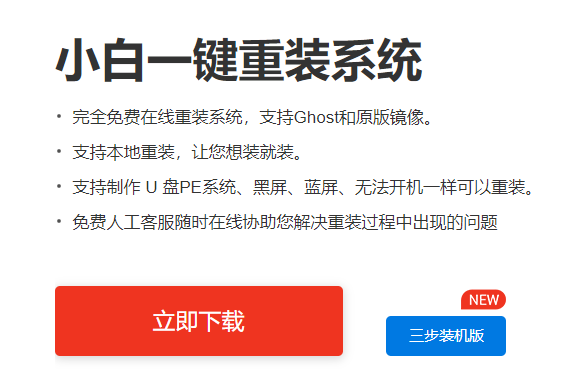我们在重装完系统以后,电脑总会出现这样那样的问题,最近就有小伙伴遇到了重装win10系统后发现没有网络,导致不能上网,那么重装系统后无网络怎么办呢,今天小编就把解决方法教给大家,我们一起来看看win10系统重装后没有网络该如何解决。
工具/原料:
系统版本:Windows10
品牌型号:honor荣耀
win10系统重装后没有网络
win10重新装系统u盘的教程
如果电脑出现无法开机进不来系统怎么办呢?除了传统的光盘重装系统,就是使用U盘来重装系统了,那具体要怎么操作呢,下面我们来看看win10重新装系统U盘的教程吧.
1、在键盘中按【Win】 【X】,在出现的选项中点击【命令提示符(管理员)】

2、此时在打开的窗口中输入命令【netsh winsock reset】,按下回车开始修复网络问题,完成后重启电脑,查看是否能够正常上网,若不能则按下列步骤操作。

3、打开电脑管家,在【工具箱】中选择【网络修复】即可。

4、或者打开驱动精灵软件,在主页面中点击【诊断修复】。

5、进入该页面后点击【一键修复】。

关于win10系统重装没网络的解决方法就分享到这啦,需要的小伙伴可以根据上述方法进行修复。
以上就是电脑技术教程《win10系统重装后没有网络怎么办的解决教程》的全部内容,由下载火资源网整理发布,关注我们每日分享Win12、win11、win10、win7、Win XP等系统使用技巧!windows10 系统中的ip地址怎么改的教程
现在越来越多人使用的都是win10系统,当win10系统安装完成之后,IP地址是自动获取的.有的用户就想要重新设置,所以下面小编来说说win10系统中的ip地址怎么改的教程.